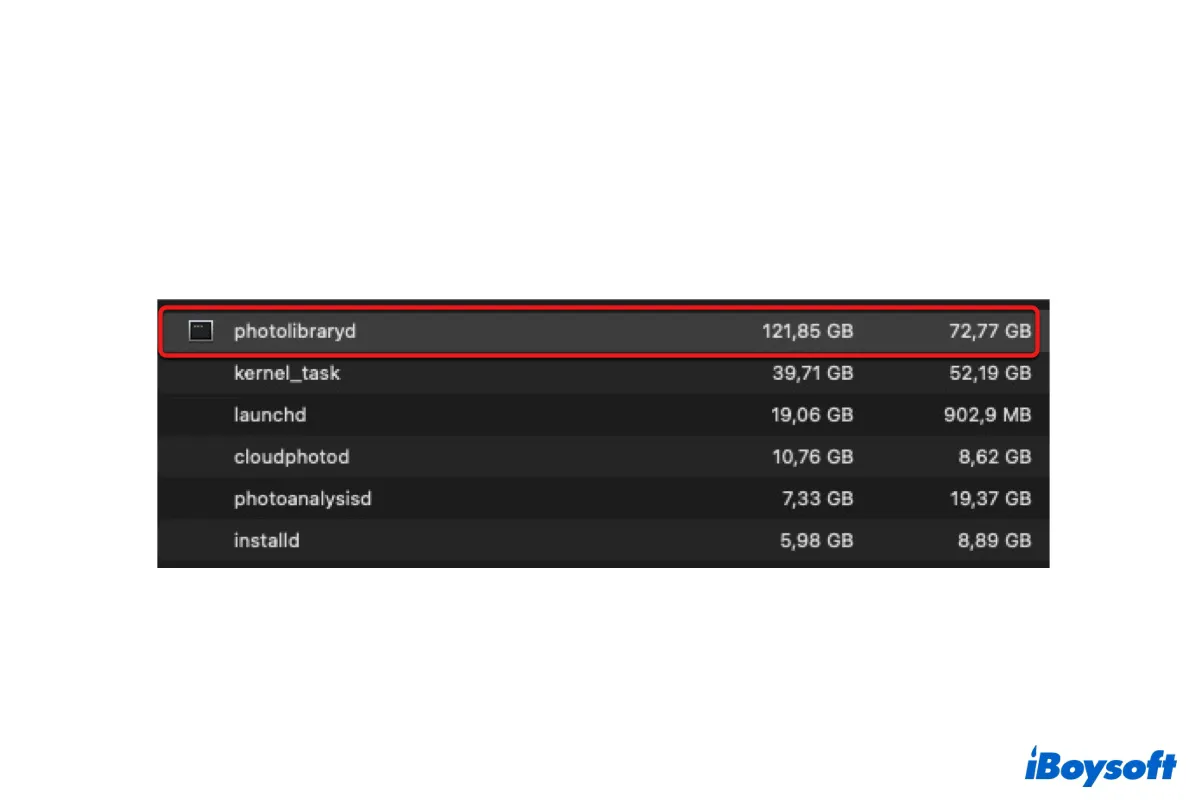Um processo chamado photolibraryd está consumindo de 95 a 98% da CPU e devorando 4,9 GB de memória no Monitor de Atividade, fazendo meu MacBook Air ficar muito quente e trabalhando sem parar. Isso está acontecendo há 3 semanas. Você sabe como impedir a execução da photolibraryd?
Assim como este usuário, você provavelmente também notou o processo photolibraryd no Mac. Você pode estar tendo outros problemas, como receber a mensagem "photolibraryd fechou inesperadamente" ou encontrar a photolibraryd drenando a bateria. Continue lendo para encontrar as soluções.
O que é a photolibraryd no Mac?
O processo photolibraryd no Mac é um agente de biblioteca de fotos que manipula todas as solicitações de biblioteca de fotos. Geralmente, ele fica em segundo plano, mas você pode verificar seu consumo de recursos no Monitor de Atividade. Geralmente é acompanhado por outro agente de análise de biblioteca de fotos - photoanalysisd.
Como corrigir alto uso de CPU/drenagem de bateria pela photolibraryd?
Quando você perceber que a photolibraryd está usando muita CPU no Monitor de Atividade, você também pode encontrar a bateria do seu Mac drenando mais rápido do que o normal ou o ventilador fazendo um barulho alto. Use as seguintes soluções para corrigir o alto uso de CPU da photolibraryd e a questão da drenagem de bateria pela photolibraryd.
Esperar pela finalização da photolibraryd
Photolibraryd geralmente não usará muitos recursos de CPU se o aplicativo Fotos não estiver em execução. No entanto, se você acabou de atualizar o macOS, importou um grande número de fotos ou sincronizado fotos com o iCloud, a photolibraryd estará ocupada processando suas fotos e consumindo muita CPU. Isso pode acontecer mesmo que o aplicativo Fotos não esteja aberto.
Você pode abrir o Fotos, selecionar um álbum aleatório, como o Álbum de Pessoas, para ver se há uma mensagem indicando que ele está escaneando fotos ou sincronizando com o iCloud, como "As Fotos continuarão escaneando suas restantes 10.290 fotos quando você não estiver usando o aplicativo e seu Mac estiver conectado à energia".
Se este for o caso, é recomendado deixar o photolibraryd fazer o seu trabalho. Pode levar dias e meses se você tiver um grande número de fotos que precisam ser processadas. Para acelerar o processo, você pode manter o seu Mac conectado à energia, minimizar o app Fotos e deixar o Mac ligado durante a noite.
Reparar a biblioteca de fotos
Outra maneira de acelerar o processo do photolibraryd é reparar a biblioteca de fotos.
- Verifique se o app Fotos está fechado.
- Pressione Option-Command e clique duas vezes no ícone do Fotos na pasta Aplicativos.
- Clique em Reparar para reconstruir sua biblioteca de fotos.
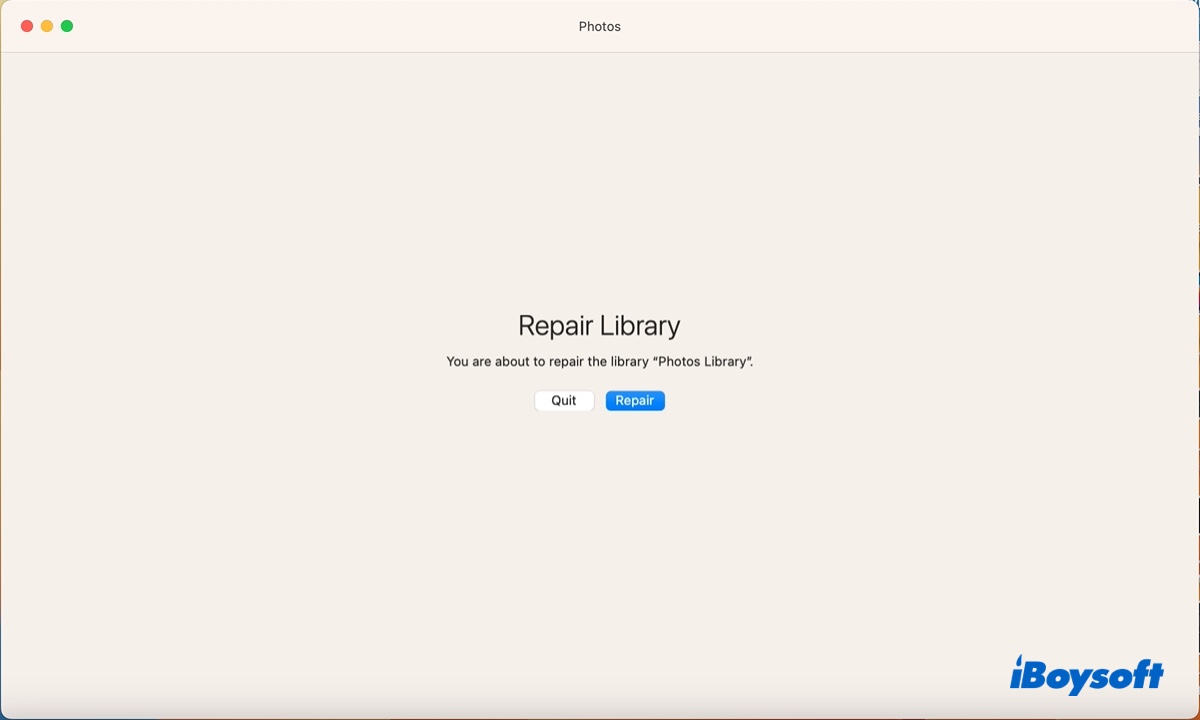
- Em seguida, dê ao processo algum tempo para ser executado.
Remover os arquivos problemáticos
Se o processo photolibraryd estiver tendo problemas para processar determinados arquivos, ele ficará preso tentando várias vezes. Você pode verificar se existe algum item problemático e removê-lo para acelerar o processo. Siga as etapas abaixo:
- Abra o Finder, e execute o Monitor de atividade a partir da pasta Aplicativos/Utilitários.
- Selecione o processo photolibraryd e clique no ícone de informações.
- Clique em "Arquivos e Portas Abertas."
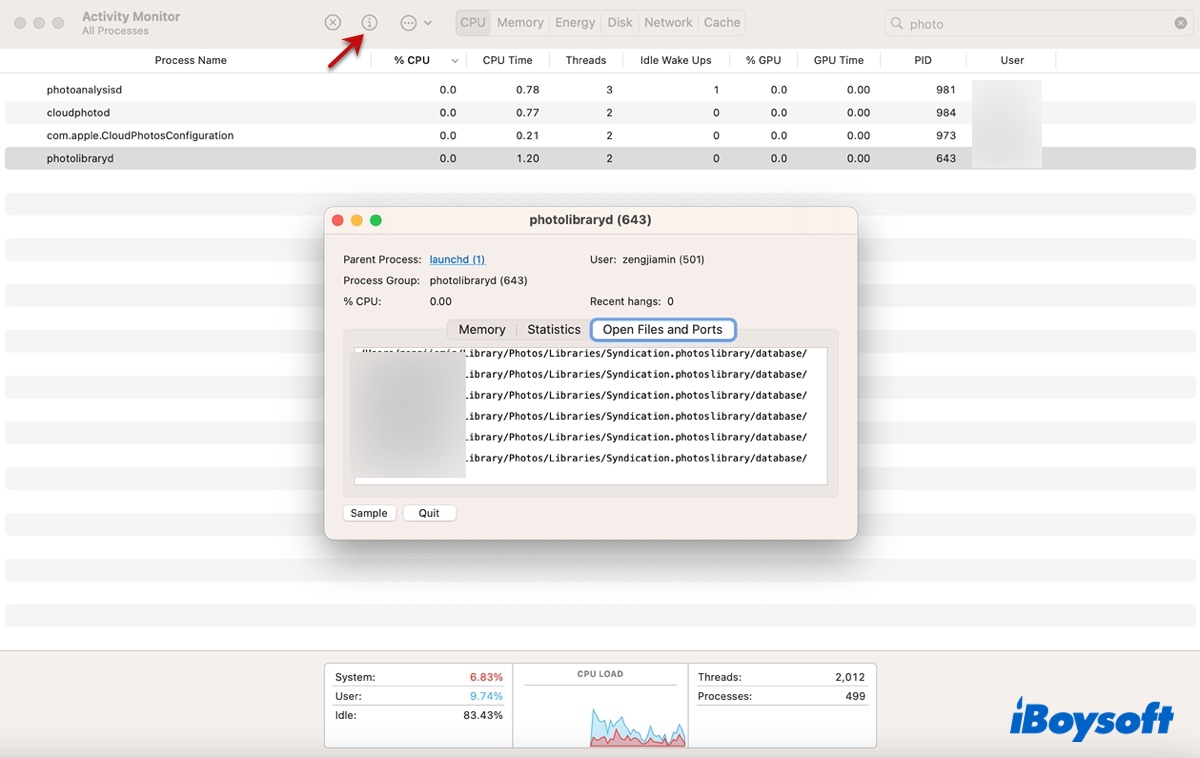
- Role para baixo para verificar os itens que podem estar tendo conflitos.
- Remova o item problemático. Você pode adicioná-lo de volta ao Fotos em outro momento.
Inicialize no modo de segurança
Se você esperou por um tempo razoável, mas o processo photolibraryd ainda está consumindo muita CPU, tente reiniciar no modo de segurança e depois reinicie o seu Mac. O modo de segurança pode isolar aplicativos e extensões de terceiros que podem fazer com que o photolibraryd atue de forma ruim, limpar caches do sistema e executar uma verificação rápida no seu disco rígido interno.
Desativar a sincronização do iCloud
Se você ativou o iCloud Fotos, pode estar sincronizando suas fotos na nuvem, fazendo com que o processo photolibraryd consuma bateria e recursos de CPU elevados. Você pode desativá-lo para impedir que o photolibraryd utilize CPU excessiva.
- Inicie o app Fotos.
- Clique em Fotos > Preferência/Configurações no menu superior.
- Selecione a guia iCloud.
- Desmarque a caixa ao lado de "Fotos do iCloud."
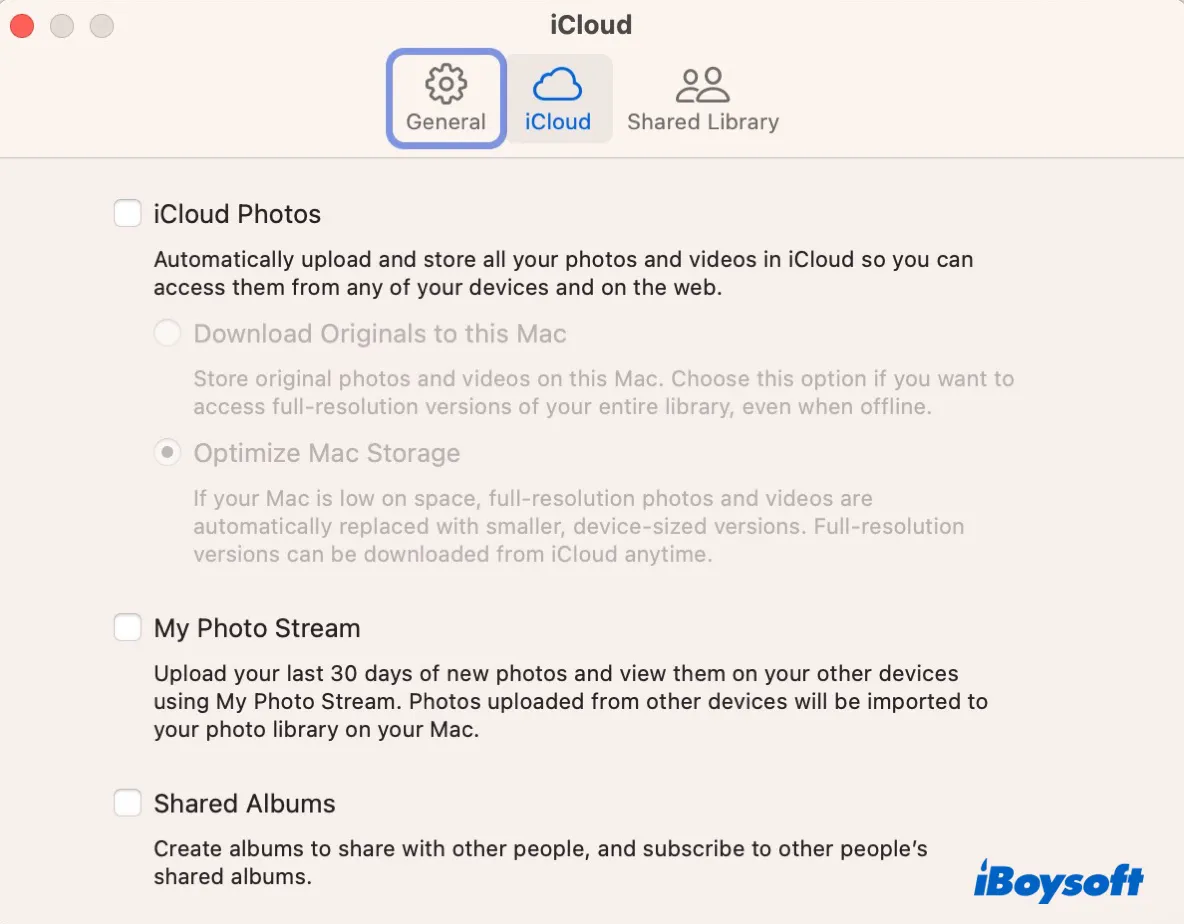
- Desmarque também a caixa ao lado de "Compartilhamento de Fotos" e "Álbum Compartilhado".
Você também pode precisar interromper a sincronização do Mac com as fotos:
- Abra o menu da Apple e selecione Preferências do Sistema ou Ajustes do Sistema no canto superior esquerdo.
- Selecione a ID Apple > iCloud.
- Desative Fotos.
- Reinicie o seu Mac.
Desativar Memórias
Alguns usuários com o problema de alto uso da CPU da photolibraryd sugerem desativar o álbum Memories. Você também pode tentar.
- Abra o aplicativo Fotos.
- Selecione Fotos > Preferências/Configurações no menu superior esquerdo.
- Olhe para a seção Memories e desmarque a caixa ao lado de "Mostrar conteúdo em destaque".
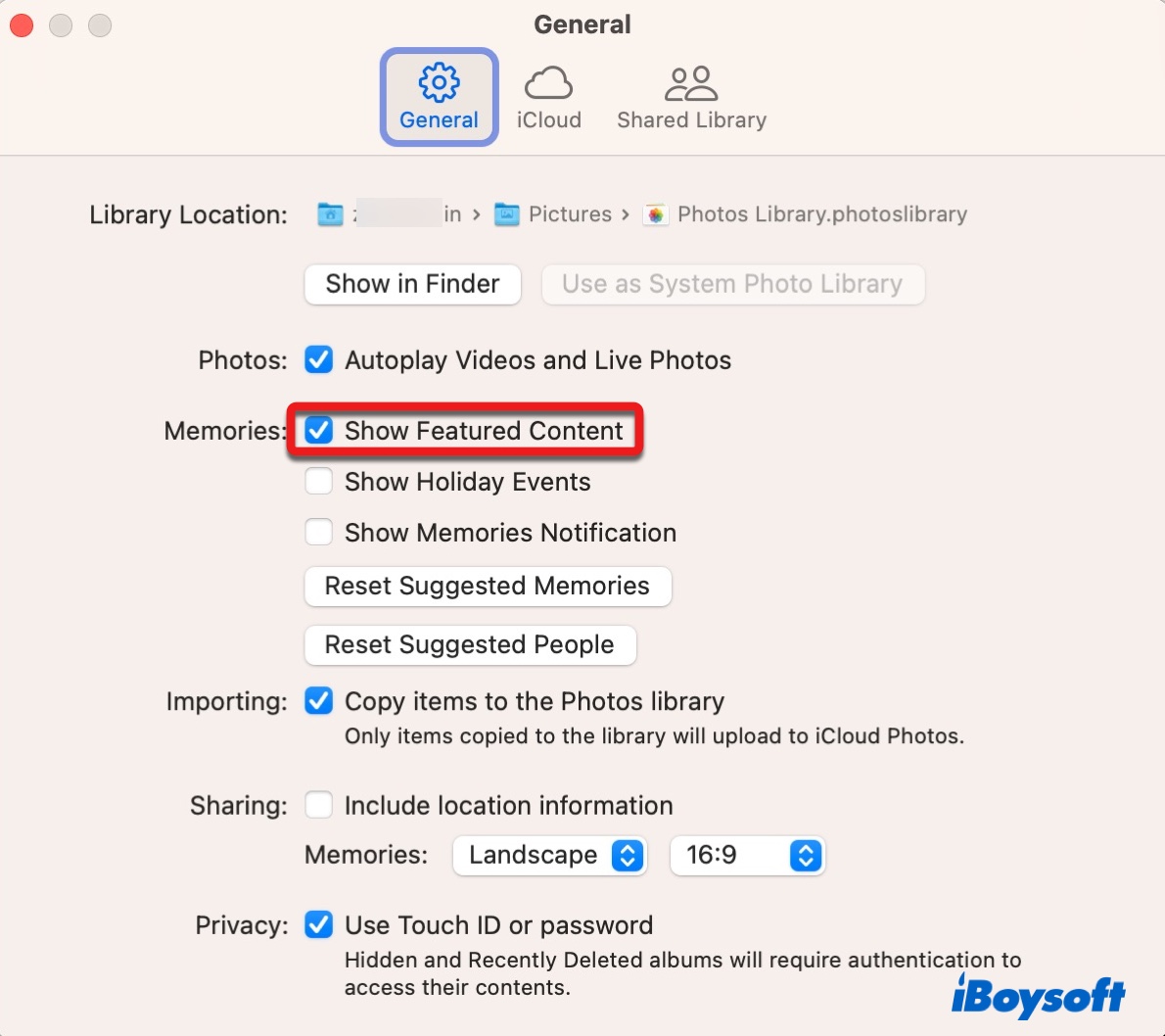
Encerrar photolibraryd no Monitor de Atividade
Também pode ser útil encerrar o processo photolibraryd no Monitor de Atividade. Isso não desativa o processo, mas o fecha temporariamente. Ele reiniciará novamente, mas esperamos que sem a carga anormal da CPU.
- Abra o Monitor de Atividade.
- Selecione photolibraryd e clique no botão X.
- Clique em Encerrar ou Forçar Encerramento.
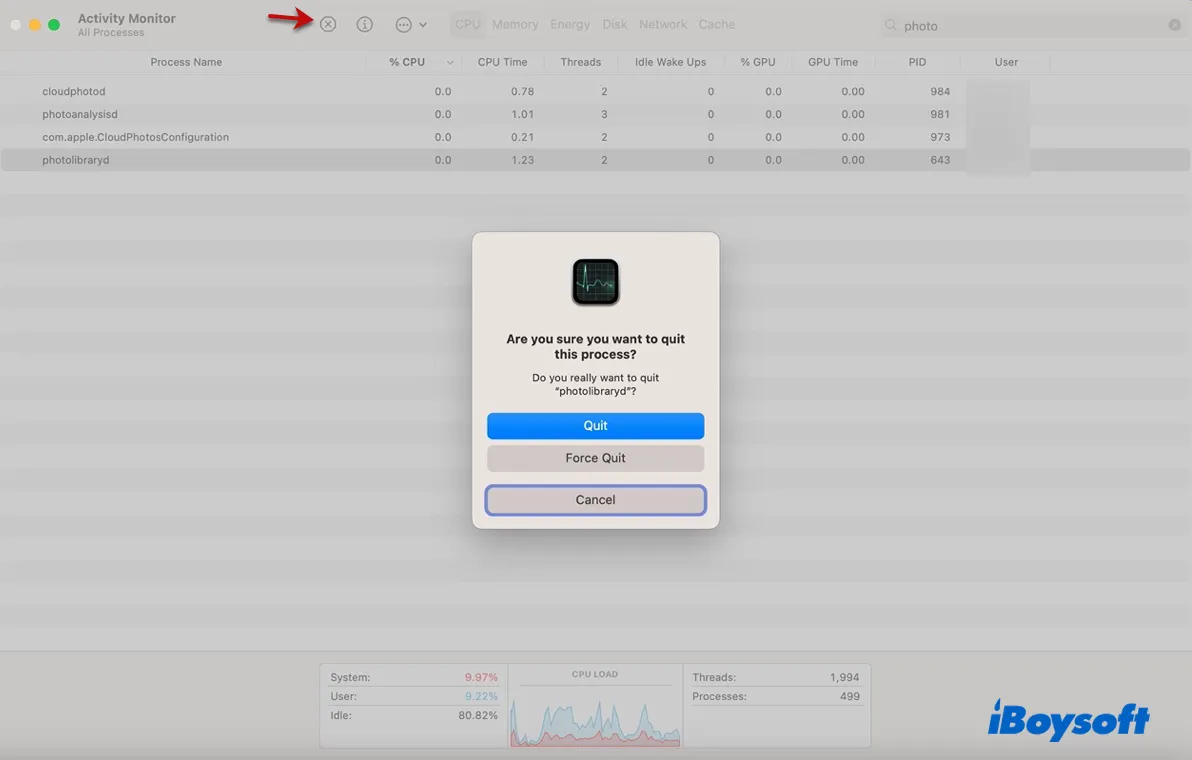
Desativar photolibraryd permanentemente
Não é recomendado desativar permanentemente a photolibraryd, pois isso pode afetar a operação do aplicativo Fotos. No entanto, se você não usa o aplicativo ou prefere que ele seja fechado para sempre, pode impedir que o photolibraryd seja executado com os seguintes comandos do Terminal.
Como impedir o photolibraryd de ser executado no Mac:
- Abra o Terminal na pasta Aplicativos/Utilitários.
- Digite o seguinte comando e pressione Enter para desativar o photolibraryd no Mac.launchctl disable user/$UID/com.apple.photoanalysisd
- Execute outro comando para matar o processo atualmente em execução do photolibraryd.launchctl kill SIGTERM gui/$UID/com.apple.photoanalysisd
Se o comando não funcionar, tente este comando para descarregar o photolibraryd:
sudo launchctl unload -w /System/Library/LaunchAgents/com.apple.photolibraryd.plist
Observe que este comando requer a senha de administrador e a senha não será exibida na tela. Basta digitar sua senha e pressionar Enter quando solicitado.
Se você deseja reativá-lo, execute o seguinte comando na ordem correta.
launchctl enable user/$UID/com.apple.photoanalysisd launchctl kickstart gui/$UID/com.apple.photoanalysisd
Se você resolveu o problema, compartilhe esta postagem!
Como corrigir o encerramento inesperado do photolibraryd?
Às vezes, o photolibraryd pode fazer com que o aplicativo Fotos ou seu Mac falhem. Quando isso acontecer, você provavelmente receberá um relatório dizendo que "photolibraryd encerrou inesperadamente". Você pode clicar no botão Abrir para visualizar os registros de detalhes e procurar padrões ou informações úteis. Se você não tiver o relatório, pode encontrá-lo no aplicativo Console.
Para corrigir o problema "photolibraryd encerrado inesperadamente", siga as soluções explicadas neste tutorial: Como corrigir aplicativos que encerram inesperadamente ou continuam falhando no Mac?
Compartilhe este artigo se achou útil!
Perguntas frequentes sobre o photolibraryd no Mac
- QComo posso desativar permanentemente o photolibraryd?
-
A
Você pode tentar usar este comando no Terminal para desativar permanentemente o photolibraryd: launchctl disable user/$UID/com.apple.photoanalysisd. Em seguida, vá para o Monitor de Atividade para encerrar o processo em execução. Se não funcionar, tente outros comandos neste artigo.
- QPosso parar o photolibraryd no Mac?
-
A
Sim, você pode parar o photolibraryd no Mac. Se houver um grande número de fotos sendo processadas, você pode tentar dicas neste post para acelerar o processo. Caso contrário, tente iniciar o modo de segurança, desativar as fotos do iCloud, etc.